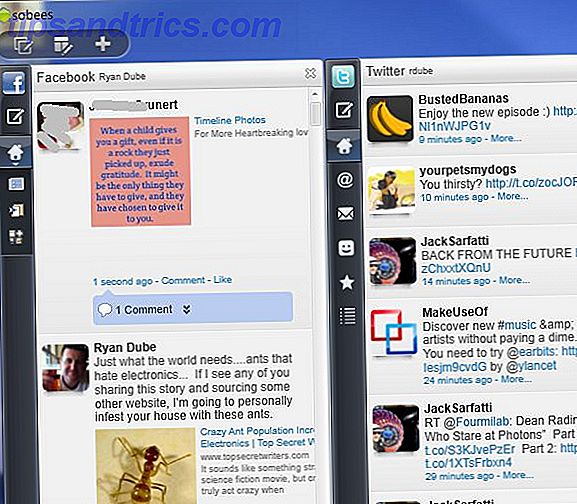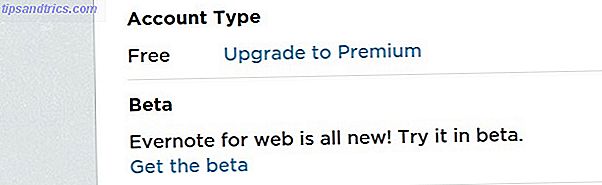¿Te encuentras cambiando entre distribuciones de Linux con frecuencia? Al actualizar, ¿favorece las instalaciones limpias sobre las actualizaciones in situ? ¿Odias que tengas que respaldar todos tus datos personales, o perderlos?
¿Qué pasa si te digo que esto no tiene que suceder?
En realidad, es bastante fácil cambiar entre diferentes distribuciones de Linux o realizar instalaciones limpias y aún conservar todos sus datos personales. Le mostraremos qué hacer para que esté configurado sin importar su situación actual.
¿Como funciona?
¿Cuál es la magia que te permite guardar todos tus datos personales? Simple: particiones separadas.
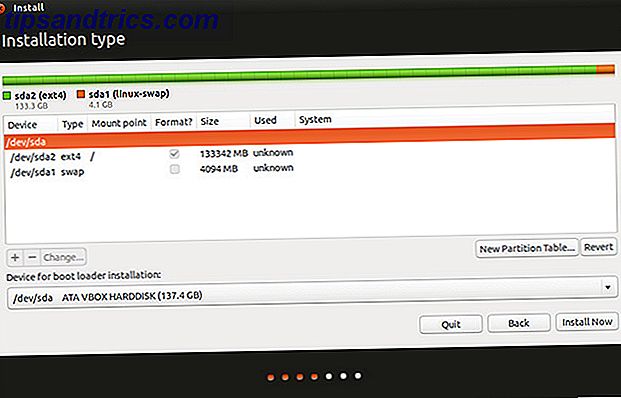
Cada vez que instale Linux, debe decirle al instalador qué configuración de partición le gustaría tener en su disco duro. Si Linux es el único sistema operativo en el disco duro, lo más probable es que tenga una o dos particiones. Esto incluye la partición principal, generalmente formateada como ext4, que incluye el sistema operativo y todos sus datos.
Opcionalmente, también puede tener una partición adicional llamada "partición de intercambio". Lo único que hace es permitir que una parte de su disco duro se use como espacio de desbordamiento de RAM, así como la ubicación donde se almacenan los datos de RAM durante la hibernación.
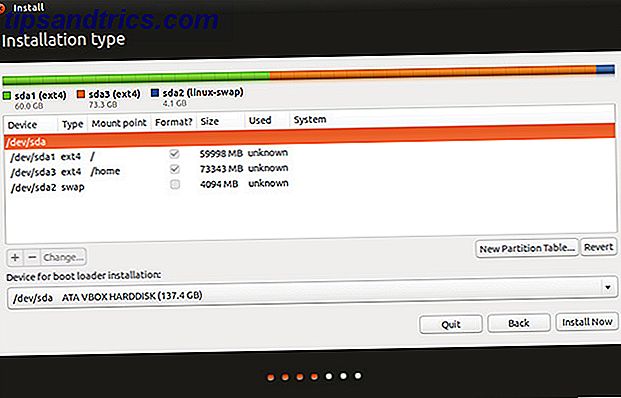
Sin embargo, tienes la libertad de crear tantas particiones como desees, y también puedes decirle al instalador qué particiones se deben usar para qué carpetas. Para lograr el efecto que queremos, necesitaremos crear una partición adicional con formato ext4. El primero debe tener "/" (la carpeta raíz) montada en él, y la otra partición debe tener "/ home" montado en él. Todos sus datos personales se almacenan en la carpeta "/ home /", lo que significa que todos sus datos personales se almacenarán en la segunda partición.
Una vez que desee cambiar las distribuciones de Linux o realizar una actualización, puede borrar la primera partición que contenga el sistema operativo y sus aplicaciones instaladas. Sin embargo, la segunda partición que tiene todos sus archivos y preferencias personales puede permanecer intacta.
Luego, cuando realice la nueva instalación de Linux, puede decirle al instalador que vuelva a formatear la primera partición (para comenzar desde cero), pero deje la segunda partición sola y simplemente móntela en "/ home". Luego, todo lo que necesita hacer es asegurarse de configurar el mismo nombre de usuario y contraseña como antes, y todo debería volver a ser como antes.
Lo único que tendría que hacer es volver a instalar sus aplicaciones, pero no tendrá que volver a configurarlas porque su configuración se almacenó junto con sus otros archivos personales. El único inconveniente de esto es que mantener las configuraciones al cambiar entre distribuciones puede causar incompatibilidades. Por ejemplo, aunque Fedora y Ubuntu usan GNOME como el backend de escritorio predeterminado, la implementación de Ubuntu es bastante diferente, y las configuraciones de Fedora podrían ser complicadas. Ten cuidado
Asegúrate de que cuando le das espacio a las dos particiones, le das a cada una de ellas suficiente espacio. Si su primera partición raíz es muy pequeña, no podrá instalar muchas aplicaciones, y si la segunda es demasiado pequeña, no tendrá mucho espacio para guardar sus archivos personales. Los tamaños de partición son límites duros.
Te sugiero que le des a tu primera partición 15 o 20GB de espacio, si no planeas instalar muchas aplicaciones. Si planea instalar muchas aplicaciones o juegos (que ocupan una cantidad considerable de espacio), entonces estará mejor con 50 + GB. Los jugadores deben mirar los juegos que les interesa instalar y sumar cuánto espacio ocupa cada uno. Si encuentra que los tamaños de sus particiones no son apropiados para su uso, siempre puede cambiar su tamaño arrancando en un entorno Live y ejecutando una herramienta de partición.
¿Ya tiene Linux instalado?
Si ya tiene instalada una instalación de Linux y tiene todo (incluida su carpeta de Inicio) en la misma partición, no se preocupe. Solo se requieren unos pocos pasos para lograr la configuración que necesita. Los pasos son los siguientes:
- Descargue el Live Environment ISO de su distribución de Linux favorita y grábelo en un CD / DVD o escríbalo en una unidad USB Linux Live USB Creator: Arranque fácilmente Linux desde su unidad flash Linux Live USB Creator: Arranque fácilmente Linux desde su unidad flash Lee mas .
- Arranque en sus medios recién creados.
 Utilice una herramienta de particionado como GParted GParted - El mejor software de particionamiento GParted - El mejor software de particionamiento Lea más para cambiar el tamaño de su partición ext4 al tamaño que desea que sea.
Utilice una herramienta de particionado como GParted GParted - El mejor software de particionamiento GParted - El mejor software de particionamiento Lea más para cambiar el tamaño de su partición ext4 al tamaño que desea que sea.- Use la misma herramienta para crear una nueva partición ext4 en el espacio vacío creado al cambiar el tamaño de la primera partición. Tome nota de qué partición es. Debería verse como
/dev/sdXY, donde X es una letra que designa la unidad e Y es un número que designa la partición. Un ejemplo es/dev/sda2. - Monte ambas particiones y copie el contenido de la carpeta de inicio a la nueva partición. Asegúrese de copiar todo el contenido de la carpeta de inicio y no la carpeta de inicio. De lo contrario, cuando todo haya terminado, todas tus cosas estarán en "/ home / home / user", lo que no funcionará.
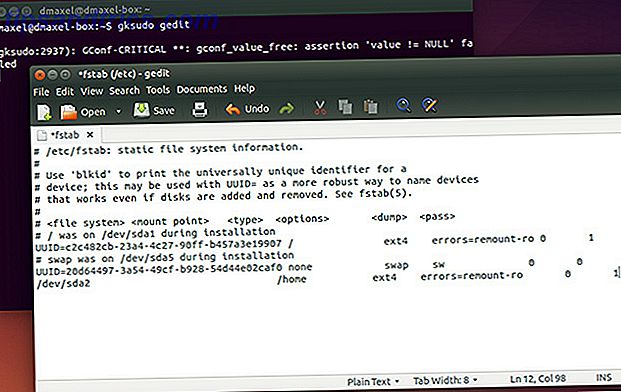
- Ahora abra una terminal y ejecute el comando
gksudo geditpara abrir el editor de texto Gedit. Ahora use los menús para abrir el archivo ubicado en / etc / fstab en la primera partición. - Agregue la siguiente línea al final del archivo:
/dev/sdXY /home ext4 errors=remount-ro 0 1. De nuevo, asegúrese de reemplazar/dev/sdXYcon la designación real de la partición. - Guárdalo y reinicia. Asegúrese de eliminar el medio de Live environment para que reinicie en su instalación normal.
Conclusión
Lo diferente no será obvio, pero sus datos personales ahora estarán en una partición separada que permanecerá fuera del camino mientras cambia las distribuciones o realiza actualizaciones. Definitivamente recomiendo que la gente intente hacer esto, porque los beneficios superan con creces el único inconveniente del espacio restringido dentro de la partición. Sin embargo, siempre puede activar el entorno Live y cambiar el tamaño de las particiones según sea necesario.
¿Has colocado tu carpeta de inicio en una partición separada? ¿Qué consejos tienes para los lectores cuando están haciendo su propia partición? Háganos saber en los comentarios!

 Utilice una herramienta de particionado como GParted GParted - El mejor software de particionamiento GParted - El mejor software de particionamiento Lea más para cambiar el tamaño de su partición ext4 al tamaño que desea que sea.
Utilice una herramienta de particionado como GParted GParted - El mejor software de particionamiento GParted - El mejor software de particionamiento Lea más para cambiar el tamaño de su partición ext4 al tamaño que desea que sea.